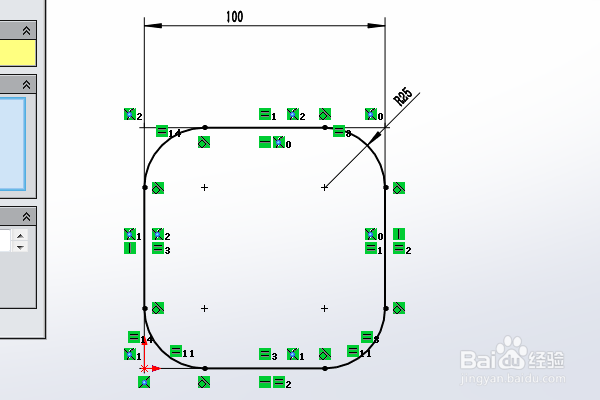SolidWorks三维建模训练一百六十简单抽壳
1、如下所示,打开SolidWorks软件,新建一空白的零件,保存为:SolidWorks三维建模训练一百六十简单抽壳
2、执行【拉伸凸台/基体——上视基准面】,进入到草图环境,
3、激活矩形命令,画一个正方形,边长100,激活圆角命令,画四个圆角,半径R25,点击退出草图。
4、设置拉伸距离为20,点击薄壁特征,设置单向距离20,回车,完成并结束本次拉伸操作。
5、点击工具栏中的抽壳命令,设置厚度为5,点击实体上平面,回车,完成并结束本次抽壳操作。
6、隐诏潞逾乐藏原点,点击实体,在弹出的临时工具栏中点击“外观——零件”,然后在右边的外观中找到“抛光钢”指定给实体,再重复上色步骤,给槽底平面指定黑色,至此,这简单实体的建模操作就演示完成,本次练习结束。
声明:本网站引用、摘录或转载内容仅供网站访问者交流或参考,不代表本站立场,如存在版权或非法内容,请联系站长删除,联系邮箱:site.kefu@qq.com。
阅读量:84
阅读量:79
阅读量:88
阅读量:31
阅读量:28